基于QT的串口调试助手
Posted KookNut39
tags:
篇首语:本文由小常识网(cha138.com)小编为大家整理,主要介绍了基于QT的串口调试助手相关的知识,希望对你有一定的参考价值。
大家好,我是KookNut39,在CSDN写文,分享一些自己认为在学习过程中比较重要的东西,致力于帮助初学者入门,希望可以帮助你进步。最近在更新C/C++方面的知识,感兴趣的欢迎关注博主,可以去专栏查看之前的文章,希望未来能和大家共同探讨技术。
由于某项目需要,需要写一个处理串口数据的程序,之前也没有用过Qt,所以这次打算用Qt实现这个功能。
有一说一,Qt相比于MFC真的是方便快捷了很多,在开发界面的方面还是很强大的。
话不多说,先上咱们最终实现的效果图。界面简单,如果大家在某些地方需要通过串口获取数据之后做处理的话,可以考虑使用。
通过点击按钮从串口读取数据并展现到文本框中。
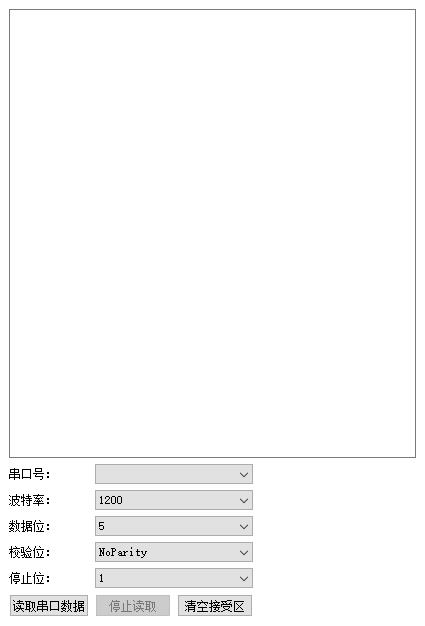
功能是能够实现获取串口数据最简单的一些基础功能,肯定是不能和网上下载的很多成熟的软件比较,就比如微软自带的串口调试助手,如下图:
除了能够实现读取数据的同时,还能够设置额外输出方式等等算是额外辅助的功能吧。
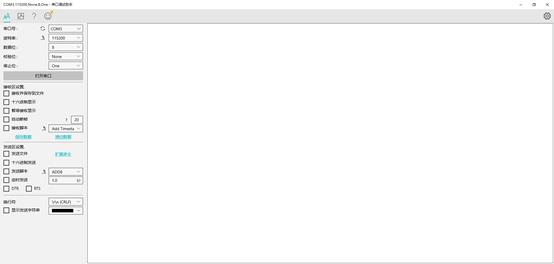
实现的步骤按照如下几个步骤展开讲解:
对于串口的读取,Qt中自带了两个类供我们使用,分别是QtSerialPort、QserialPortInfo,基础对串口的操作这两个类都是提供了的。兄弟们如果在这个基础上加功能可以查询一下这两个类,根据这两个类里面自带的函数扩充你想要的功能。
1、首先就是在.pro文件中加上serialport,熟悉Qt的小伙伴一定都知道在Qt中使用什么额外的功能呀什么的,就要在这个部分写上这句话。
QT += core gui serialport
2、对界面上的一些空间初始化
对于界面中控件的一些命名什么的,大家可以看下面的代码,通过变量名大家可以很容易得到控件的命名信息。这里就不详细给兄弟们展示了。
//设置串口初始化状态
ReadSerialPort = NULL;
//设置界面初始的状态
ui->ReadBtn->setEnabled(true);
ui->StopReadBtn->setEnabled(false);
//初始化串口设置部分
ui->ChooseComComboBox->clear();
ui->ChooseBoudComboBox->clear();
ui->ChooseDataBitsComboBox->clear();
ui->ChooseParityComboBox->clear();
ui->ChooseStopComboBox->clear();
QStringList ChooseComList;
QStringList ChooseBoudList;
QStringList ChooseDataBitsList;
QStringList ChooseParityList;
QStringList ChooseStopList;
//获取电脑连接的串口信息供选择
foreach(const QSerialPortInfo &info,QSerialPortInfo::availablePorts())
{
ChooseComList << info.portName();
}
ui->ChooseComComboBox->addItems(ChooseComList);
ui->ChooseComComboBox->setCurrentIndex(0);
//波特率的选择
ChooseBoudList <<"1200" <<"2400" <<"4800" <<"9600" <<"19200" <<"38400" <<"57600" <<"115200";
ui->ChooseBoudComboBox->addItems(ChooseBoudList);
ui->ChooseBoudComboBox->setCurrentIndex(0);
//数据位的选择
ChooseDataBitsList <<"5" <<"6"<<"7"<<"8"<<"UnknownDataBits";
ui->ChooseDataBitsComboBox->addItems(ChooseDataBitsList);
ui->ChooseDataBitsComboBox->setCurrentIndex(0);
//校验位的选择
ChooseParityList <<"NoParity" <<"EvenParity" <<"OddParity" <<"UnknownParity";
ui->ChooseParityComboBox->addItems(ChooseParityList);
ui->ChooseParityComboBox->setCurrentIndex(0);
//停止位的选择
ChooseStopList <<"1" <<"2" <<"无";
ui->ChooseStopComboBox->addItems(ChooseStopList);
ui->ChooseStopComboBox->setCurrentIndex(0);
3、连接串口功能的实现。这也是最核心的部分:
//点击按钮之后把状态改变了
ui->ReadBtn->setEnabled(false);
ui->StopReadBtn->setEnabled(true);
//每次点击按钮之后创建一个对象,这也是解决了之前读取空值的问题
ReadSerialPort = new QSerialPort();
if(ReadSerialPort->isOpen())//如果串口已经打开了 先给他关闭了
{
ReadSerialPort->clear();
ReadSerialPort->close();
}
//根据下拉框选取串口
QString ChoosedPortName=ui->ChooseComComboBox->currentText();
ReadSerialPort->setPortName(ChoosedPortName);//当前选择的串口名字
if(ReadSerialPort->open(QIODevice::ReadWrite))//用ReadWrite 的模式尝试打开串口
{
ReadSerialPort->setDataTerminalReady(true);
//根据下拉框选择波特率
qint32 BaudrateIndex = ui->ChooseBoudComboBox->currentIndex();
switch (BaudrateIndex) {
case 0:
ReadSerialPort->setBaudRate(QSerialPort::Baud1200);
break;
case 1:
ReadSerialPort->setBaudRate(QSerialPort::Baud2400);
break;
case 2:
ReadSerialPort->setBaudRate(QSerialPort::Baud4800);
break;
case 3:
ReadSerialPort->setBaudRate(QSerialPort::Baud9600);
break;
case 4:
ReadSerialPort->setBaudRate(QSerialPort::Baud19200);
break;
case 5:
ReadSerialPort->setBaudRate(QSerialPort::Baud38400);
break;
case 6:
ReadSerialPort->setBaudRate(QSerialPort::Baud57600);
break;
case 7:
ReadSerialPort->setBaudRate(QSerialPort::Baud115200);
break;
default:
ReadSerialPort->setBaudRate(QSerialPort::UnknownBaud);
break;
}
//根据下拉框选择数据位
qint32 DatabitsIndex=ui->ChooseDataBitsComboBox->currentIndex();
switch (DatabitsIndex) {
case 0:
ReadSerialPort->setDataBits(QSerialPort::Data5);
break;
case 1:
ReadSerialPort->setDataBits(QSerialPort::Data6);
break;
case 2:
ReadSerialPort->setDataBits(QSerialPort::Data7);
break;
case 3:
ReadSerialPort->setDataBits(QSerialPort::Data8);
break;
default:
ReadSerialPort->setDataBits(QSerialPort::UnknownDataBits);
break;
}
//根据下拉框选择校验位
qint32 ParityIndex=ui->ChooseParityComboBox->currentIndex();
switch (ParityIndex) {
case 0:
ReadSerialPort->setParity(QSerialPort::NoParity);
break;
case 1:
ReadSerialPort->setParity(QSerialPort::EvenParity);
break;
case 2:
ReadSerialPort->setParity(QSerialPort::OddParity);
break;
default:
ReadSerialPort->setParity(QSerialPort::UnknownParity);
break;
}
//根据下拉框选择停止位
qint32 StopbitIndex=ui->ChooseStopComboBox->currentIndex();
switch (StopbitIndex) {
case 0:
ReadSerialPort->setStopBits(QSerialPort::OneStop);
break;
case 1:
ReadSerialPort->setStopBits(QSerialPort::TwoStop);
break;
default:
ReadSerialPort->setStopBits(QSerialPort::UnknownStopBits);
break;
}
//实例 误删
//ReadSerialPort->setBaudRate(QSerialPort::Baud115200);//设置波特率和读写方向
//ReadSerialPort->setDataBits(QSerialPort::Data8); //数据位为8位
//ReadSerialPort->setFlowControl(QSerialPort::NoFlowControl);//无流控制
//ReadSerialPort->setParity(QSerialPort::NoParity); //奇校验位
//ReadSerialPort->setStopBits(QSerialPort::OneStop); //两位停止位
ReadSerialPort->clearError();
ReadSerialPort->clear();
connect(ReadSerialPort,&QSerialPort::readyRead,this,&Read::receiveInfo);
这里说一下之前自己遇到的一个问题吧,原本我的QT版本是5.13.0,当时代码已经调整过了,但是无论怎样都无法获取到串口传过来的值,这个bug改了整整一天,后来发现是QT这个版本的问题,后来把这个版本卸载然后装上了5.14.2,问题直接解决。
当然这里要提一下还有另外一个方式可以解决这个问题,就是通过添加waitForReadyRead(30000);这个方式倒是也解决了读取的问题,但是后面遇到了其他的的问题,可能是因为我当时想着使用线程的原因,导致的程序崩溃的问题,但是具体是不是因为这句话我就不知道了,但是换了版本之前的问题迎刃而解。我这里还是建议大家直接安装一个没有问题的版本吧,后面会省去很多的事情。
4、输出数据实现
void Read::receiveInfo()
{
//读取串口的数据并且把数据转换成字符串类型
QByteArray info = ReadSerialPort->readAll();
qDebug() << info;
ui->GpsOutputTextEdit->append(info);
}
以上是关于基于QT的串口调试助手的主要内容,如果未能解决你的问题,请参考以下文章
Python Qt GUI设计:做一款串口调试助手(实战篇—1)
QT应用编程: 编写HC05串口蓝牙调试助手(Android系统APP)